在撰写学术论文、报告或任何正式文档时,脚注是一个常见的元素,用于提供额外的信息、引用来源或解释,在某些情况下,您可能需要删除这些脚注,本文将详细介绍如何在Microsoft Word中删除脚注,包括单个脚注和所有脚注的删除方法。
单个脚注的删除
1、定位到脚注:您需要找到要删除的脚注,在Word文档中,脚注通常显示在页面底部或文本末尾,以小字体和特定格式呈现。
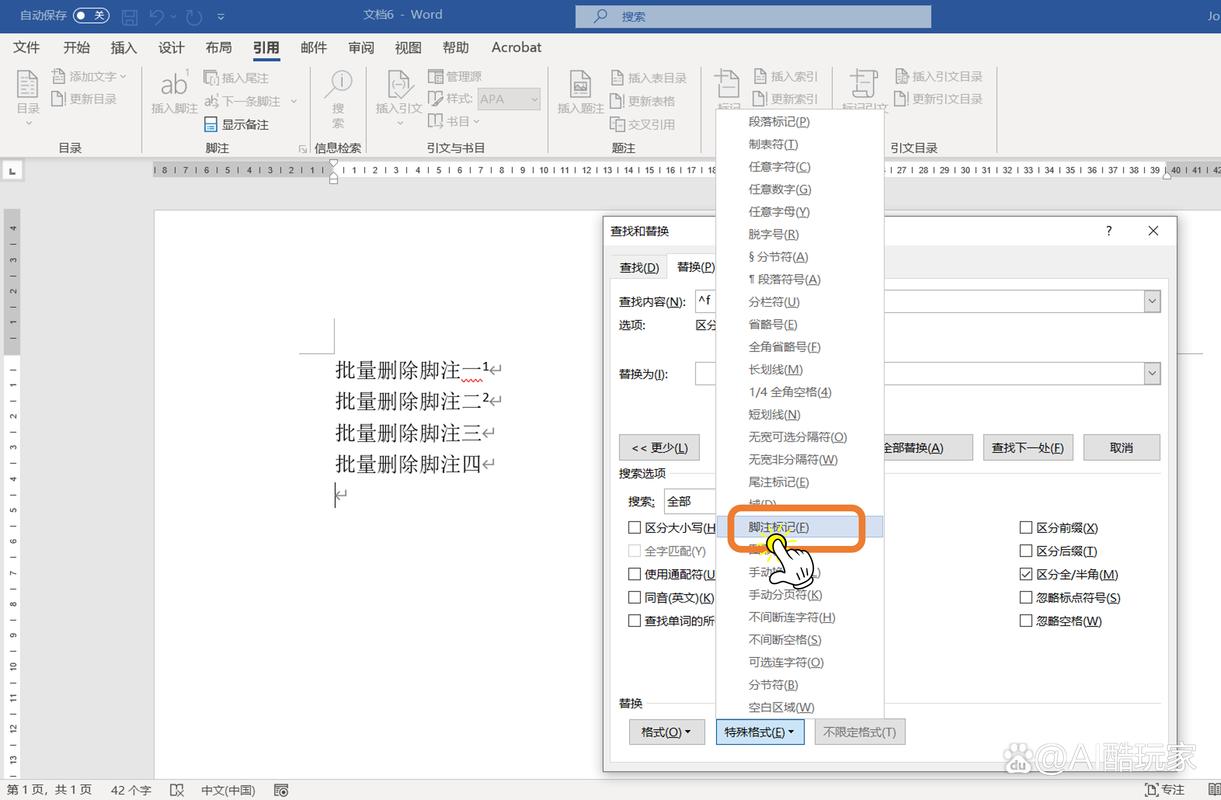
2、选择脚注:单击脚注编号或脚注文本以选中它,如果脚注位于页面底部,您可能需要滚动到页面底部才能看到它。
3、使用“删除”功能:选中脚注后,按下键盘上的“Delete”键或右键单击并选择“删除”,这将删除所选的脚注编号和相应的脚注文本。
4、更新文档:删除脚注后,Word会自动更新文档中的脚注编号,如果您的文档中有多个脚注,删除一个脚注后,其余的脚注编号将相应地调整。
批量删除所有脚注
如果您需要删除文档中的所有脚注,可以按照以下步骤操作:
1、打开“查找和替换”对话框:按下“Ctrl + H”快捷键打开“查找和替换”对话框。
2、设置查找内容:在“查找内容”框中输入“^f”(不包括引号),这是一个特殊的Word代码,用于匹配文档中的所有脚注标记。
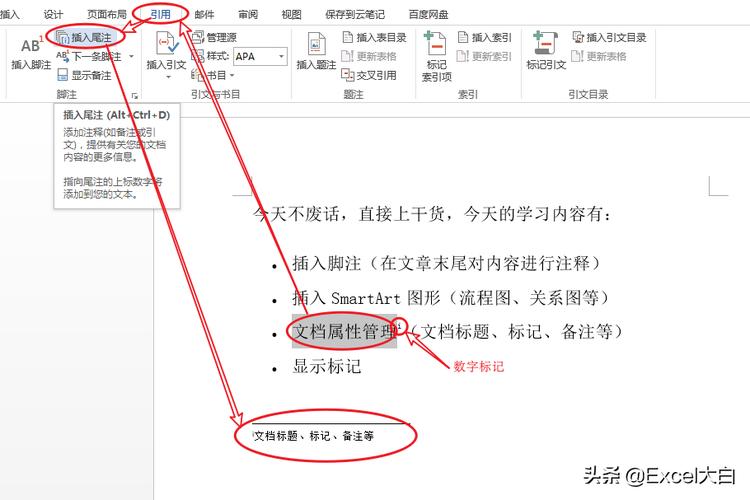
3、设置替换为内容:将“替换为”框留空,因为我们希望删除脚注而不是替换它们。
4、执行替换操作:单击“全部替换”按钮,Word将搜索文档中的所有脚注标记并将其删除。
5、关闭对话框:完成替换操作后,关闭“查找和替换”对话框。
常见问题解答(FAQs)
Q1: 删除脚注后,文档中的脚注编号会如何变化?
A1: 当您删除一个脚注时,Word会自动更新文档中的脚注编号,如果您删除了第一个脚注(脚注1),那么原来的第二个脚注(脚注2)将变为第一个脚注(脚注1),依此类推,这确保了文档中脚注编号的连续性。
Q2: 如果我只想删除特定的脚注而不更新其他脚注的编号,该怎么办?

A2: 如果您只想删除特定的脚注而不更新其他脚注的编号,可以在删除该脚注后手动调整剩余脚注的编号,为此,您可以逐个选中每个需要调整的脚注编号,然后输入正确的编号,这种方法可能比较繁琐,特别是当文档中有大量脚注时,建议仅在必要时使用此方法。
各位小伙伴们,我刚刚为大家分享了有关word脚注怎么删除的知识,希望对你们有所帮助。如果您还有其他相关问题需要解决,欢迎随时提出哦!
内容摘自:https://news.huochengrm.cn/cyzx/14193.html
